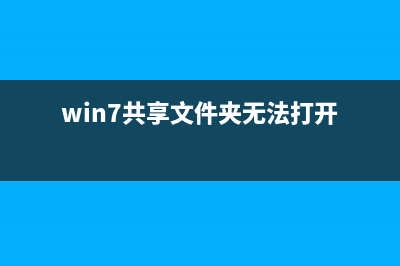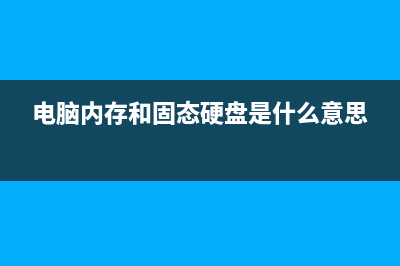苹果Mac磁盘空间不足如何维修? (苹果mac磁盘空间不足怎么清理)
整理分享苹果Mac磁盘空间不足如何维修? (苹果mac磁盘空间不足怎么清理),希望有所帮助,仅作参考,欢迎阅读内容。

内容相关其他词:苹果mac磁盘空间在哪,macbook磁盘空间不足,苹果mac磁盘空间在哪,苹果mac磁盘空间不足怎么清理,苹果mac磁盘空间不足怎么清理内存,mac磁盘内存,mac磁盘内存,苹果mac磁盘空间不足怎么清理,内容如对您有帮助,希望把内容链接给更多的朋友!
苹果Mac磁盘空间不足如何维修图1 1、删除没用的iTunes备份 使用iTunes制作的iOS备份可能占用Mac上的大量磁盘空间。它们包括定位器上的所有文件,以及不太明显的详细信息,如邮件和网络设置,通话记录,*,收藏的联系人以及其他难以重现的个人偏好。 要删除没用的备份,先单击iTunes>设备偏好设置,然后单击设备选项卡。选择你不需要的最旧的备份文件,然后单击“删除备份”。苹果Mac磁盘空间不足如何维修图2 2、删除没用的iPhoto图库 虽然苹果公司正式宣布iPhoto是一个死的应用程序,并将改成了为照片,但从iPhoto到照片的迁移速度很慢。在您决定切换之后,迁移过程是一个无痛的过程。第一次启动Photos时,它会在~/Pictures文件夹中搜索iPhoto图库。 迁移过程完成后,你会发现Mac上有两个*的库:一个旧的iPhoto图库和一个新的照片库。打开照片并检查是否有任何遗漏的信息或图片。然后将iPhotoLibrary*到外部硬盘驱动器,并将其从主驱动器中删除。 3、删除不需要的打印机和扫描仪驱动程序 与Mac兼容的现代打印机和扫描仪不需要驱动程序来实现基本功能。如果你的旧打印机不支持此技术,那么Mac将自动安装使用该设备所需的驱动程序。苹果Mac磁盘空间不足如何维修图3 要删除打印机,点击“*偏好设置”>“打印机和扫描仪”。在列表中选择打印机,然后单击“删除”。通常,打印机制造商会为用户提供卸载程序,以删除关联的应用程序。 4、清除缓存 macOS使用磁盘空间进行日常*作是正常的。你的浏览器会下载新数据,应用程序会创建缓存内容以获得最佳性能,以帮助你在问题出现时对其进行故障机修到这里,终于修好值得探讨。。当你急需磁盘空间时,可以删除应用程序和*相关的缓存也不会有任何问题。 与缓存相关的损坏是macOS中的常见问题,并且负责许多与应用相关的问题。由于缓存文件的隐藏性质,很难找到由于损坏的缓存导致的问题。这时你就需要通过一些外部的程序来解决。 删除以上几个没用的文件夹,Mac就会释放更多的磁盘空间了,苹果Mac磁盘空间不足问题就可以解决了。